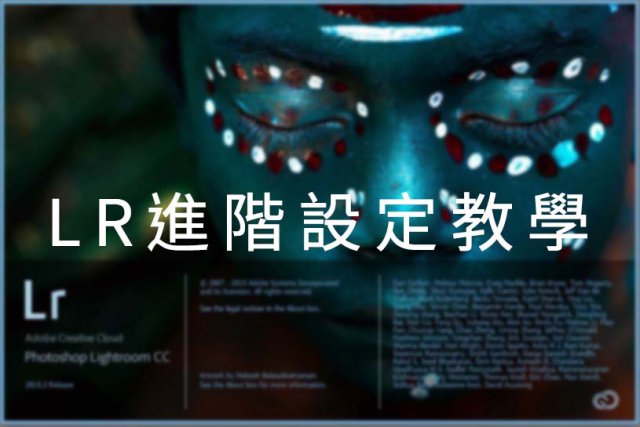
寫了不少Lightroom的教學文章,但較少提到我是怎樣設定Lightroom從而令到使用起上來更順暢、更有效和更就手。 當然這都是我個人的喜好,但一如以往的文章,都是希望透過分享自己的做法讓大家參考。
新裝了Lightroom後,我會調整以下設定︰
1. 滙出16 Bits照片
於Preferences > External Editing,把Bit Depth改為16 bits/component
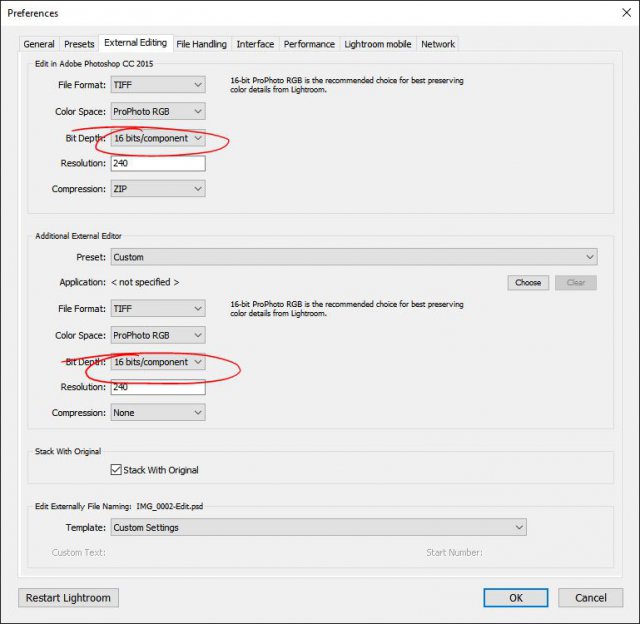
▲改為16 bit後,當你把照片由LR轉去Photoshop或第三方軟件作進一步修圖時就可確保資料不會流失,當照片修改完又返回LR中就不會損耗得太多了。
2. 為LR加速,增大Cache
Preferences > File Handling
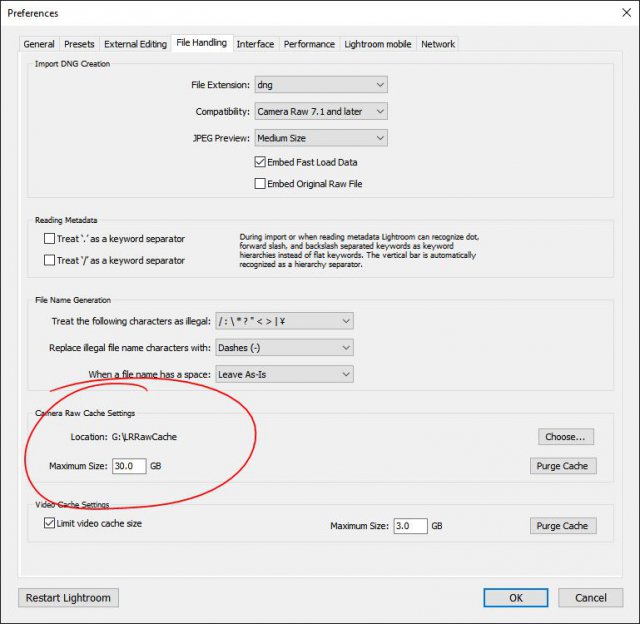
▲ Camera Raw Cache預設是1GB,如果電腦許可的話,建議增大至5GB至20GB(當然你有大量位置的話,多些也可),這應該會改善到速度。 Cache位置可改為另一硬碟,當然是越快越好,如果是SSD就更妙了。
3. 硬體加速
Preferences > Performance
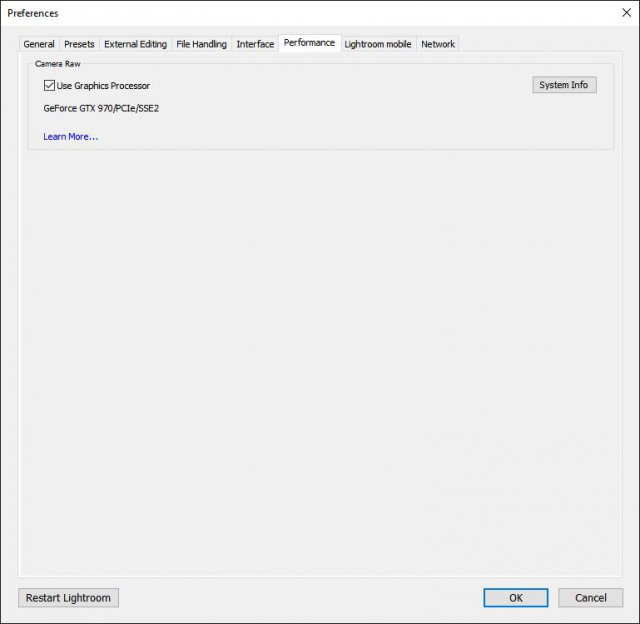
4. 記得Backup,即是備份,這很重要
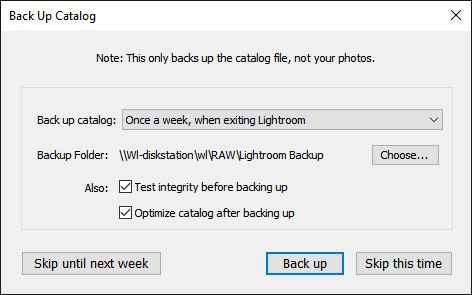
▲ 預設為每星期一次,但你也可以設定每次離開也問你一次,反正你可以選要即時備份還是留待下次。 重點是起碼每星期也至少備份一次(視乎你執相的頻密程度而自行增加)。 由於預設備份點是和正使用中的Catalog同一位置,萬一硬碟死了便會連備份也失去,為了避免「攬炒」發生,備份檔案應該存於另一硬碟,外置硬碟等,如能存於NAS中或雲端便更理想。
另外也請點選 “Test integrity before backing up” 和 “Optimize catalog after backing up”, 雖然會花多一點點時間,但是值得的(至少心理上XD)。
5. 期定刪除過舊的備份
注意Lightroom每次備份都會開一個新備份檔案,所以如果你不特別刪除的話,久而久之便會佔用大量硬碟空間,所以我會定時刪除太舊的備份檔案,只保留最近的四至五個backup便可以了。
6. 雖然不關LR事,但不要忘記備份照片的原檔案!
大家留意Catalog是你照片庫和每張照片執相改動的資料,並不是照片本身,假如你存放照片的硬碟損壞了,就算有catalog備份也是救不回照片的,所以備份照片是非常重要的工作,絕不能輕視。
7. 保持只使用一個Catalog
為了令到工作和生活更方便,使事情不要過於複雜,大家如果沒有特別需要的話,請當幫幫自己一個大忙︰ 由頭到尾只用一個Catalog。 不要隨便建立新的Catalog,你要分門別類的話,Lightroom裡已有folder, collection等讓你仔細分類。
如果你仍對Catalog是甚麼一頭霧水,可以參考本Blog《Lightroom教學: 照片的改動是怎樣記錄的》,有更詳盡的解釋。
-----------------------------------------------------------------
如閣下喜歡小弟文章或想知多些後製知識,請like小弟的facebook專頁~
WL的facebook page: https://www.facebook.com/WLCreativepage
WL的blog: http://wlcreative.com/blog







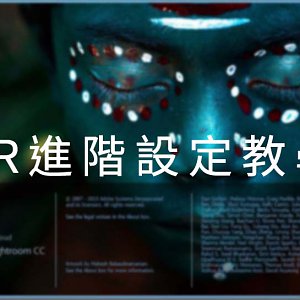



每個拍攝活動都分一個新catalog是壞處多過好處。 事實上,新版Lightroom catalog就算記錄上七萬張照片以上也不會感到被拖慢了(參考︰ http://lightroomkillertips.com/should-you-create-multiple-catalogs-in-lightroom/)。
分得太多catalog的壞處有︰
- 你失去search 照片的功能,即Lightroom最強的管理能力
- 如Lightroom有重大更新,所有舊的catalog都要再更新,而太多「舊Catalog」會令到找舊照片的程多一重手續。
多過一個catalog絶對很多人會這樣做,但數百張一個catalog實在分得太細了,找尋照片會變成一場惡夢。